Kako odpraviti težave med postopkom prijave v Windows
Včasih se vaš računalnik vklopi, kot bi pričakovali, pridete do zaslona za prijavo v Windows, potem pa se nekaj zgodi. Računalnik lahko zamrzne, se sam znova zažene ali pa se preprosto ustavi in se ne odzove na vse, kar počnete.
Morda vidite zaslon za prijavo, vendar se po vnosu gesla nič ne zgodi. Po drugi strani se morda lahko prijavite, vendar potem Windows zamrzne in morate znova zagnati ročno. Potem pa se morda zdi, da se Windows zažene, vendar se namizje nikoli ne prikaže in vse, kar lahko storite, je premikanje miške po praznem zaslonu.
Ne glede na posebnosti je to vodnik za odpravljanje težav, ki ga uporabite, če se Windows večino poti zažene, vendar se ne morete prijaviti ali se namizje nikoli ne naloži v celoti.
Tukaj so tudi popravki za računalnik, ki se ne vklopi, kot je ponovna namestitev elementov v računalniku, preverjanje električnih kratkih stikov in testiranje napajalnika.
Ti koraki veljajo za Windows 11, Windows 10, Windows 8, Windows 7, Windows Vista in Windows XP.
Kako odpraviti težave z ustavljanjem, zamrznitvijo in ponovnim zagonom med prijavo v Windows
-
Zaženite Windows v varnem načinu. Če se v celoti začne, samo znova zaženite računalnik od tam kot običajno in preverite, ali se Windows pravilno zažene. Neuspela posodobitev ali postopek enkratnega zagona lahko včasih povzroči težave pri ustavitvi, zamrznitvi ali ponovnem zagonu med postopkom prijave. Pogosto je vse, kar potrebuje Windows, čist zagon v varnem načinu in nato ponovni zagon, da odpravite težavo.
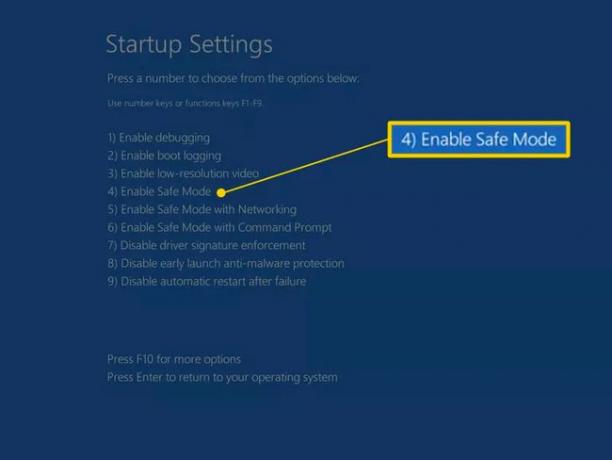
-
Zaženite Windows z zadnjo znano dobro konfiguracijo če imate Windows 7 ali Vista. (Poznejše različice te funkcije nimajo.) To bo vrnilo nastavitve gonilnika in registra v stanje, v katerem so so bili zadnjič, ko se je Windows pravilno zagnal in izklopil, zaradi česar je morda vaš računalnik spet začel delovati naročilo.
Seveda bo to delovalo samo, če je vzrok vaše težave s prijavo v Windows povezan z registrom ali konfiguracijo gonilnika.

Varno je poskusiti varni način prej Zadnja znana dobra konfiguracija, ker se dragocene informacije, ki so shranjene v registru, naredijo Zadnja znana dobra konfiguracija deluje pravilno, ni napisana, dokler se Windows uspešno ne zažene v običajnem načinu način.
-
Popravite namestitev sistema Windows. Pogost razlog, da Windows ne uspe med prijavnim zaslonom in uspešnim nalaganjem namizja, je, ker je ena ali več pomembnih datotek Windows poškodovanih ali manjkajočih. Popravilo sistema Windows nadomesti te pomembne datoteke, ne da bi odstranili ali spremenili karkoli drugega v računalniku.
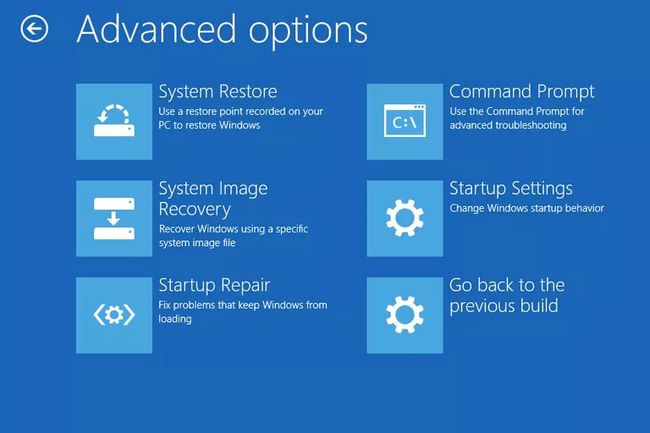
V operacijskih sistemih Windows 11, 10, 8, 7 in Vista se to imenuje a Popravilo pri zagonu. V operacijskem sistemu Windows XP se imenuje a Namestitev popravila.
Namestitev za popravilo Windows XP je bolj zapletena in ima več pomanjkljivosti kot popravilo ob zagonu, ki je na voljo v poznejših operacijskih sistemih Windows. Če uporabljate Windows XP, boste morda želeli počakati, dokler ne preizkusite korakov 4, 5 in 6, preden poskusite s tem.
-
Zaženite Windows v varnem načinu in nato uporabite obnovitev sistema da razveljavite nedavne spremembe. Windows bi lahko med postopkom prijave zamrznil, se ustavil ali znova zagnal zaradi poškodbe gonilnika, pomembne datoteke ali dela registra. Obnovitev sistema bo vse te stvari vrnila v čas, ko je vaš računalnik deloval, kar bi lahko v celoti rešilo vašo težavo.
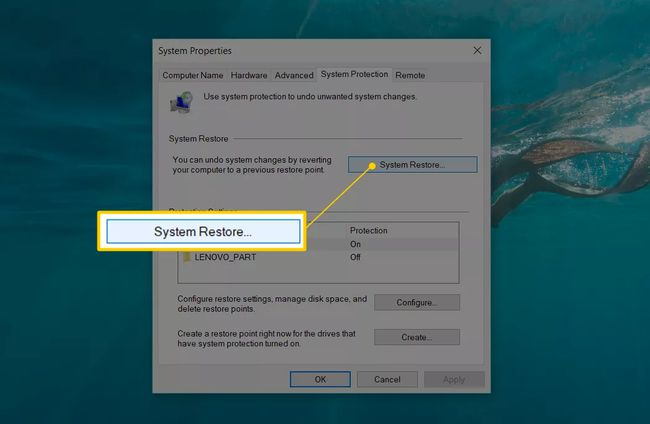
Če iz nekega razloga ne morete vstopiti v varni način, lahko izvedete tudi obnovitev sistema Nastavitve zagona (na voljo za Windows 11/10/8 preko Napredne možnosti zagona). Uporabniki operacijskega sistema Windows 7 in Vista lahko dostopajo do varnega načina Možnosti obnovitve sistema, ki je na voljo pri Napredne možnosti zagona menija, pa tudi z namestitvenega DVD-ja za Windows 7 ali Windows Vista.
Obnovitve sistema ne boste mogli razveljaviti, če je to izvedeno v varnem načinu, nastavitvah zagona ali v možnostih za obnovitev sistema. Morda vam je vseeno, saj tako ali tako ne morete normalno priti do sistema Windows, vendar se tega morate zavedati.
Preglejte računalnik za viruse, spet iz varnega načina. Če imate težave celo priti tako daleč, se boste morda želeli pobrati brezplačna zagonska protivirusna orodja za nekatere programe, ki bodo iskali viruse tudi brez dostopa do sistema Windows. Virus ali druga vrsta zlonamerne programske opreme je morda povzročila dovolj specifično težavo z delom sistema Windows, da bi povzročila neuspeh med prijavo.
-
Počistite CMOS. Če počistite pomnilnik BIOS-a na matični plošči, se nastavitve BIOS-a povrnejo na tovarniško privzete ravni. Napačna konfiguracija BIOS-a je lahko razlog, da Windows ne more priti do namizja.
Če brisanje CMOS-a odpravi težavo s prijavo v Windows, se prepričajte, da so vse spremembe, ki jih naredite v BIOS-u, dokončane ena za drugo, da boste, če se težava ponovi, vedeli, katera sprememba je bila vzrok.
-
Zamenjajte baterijo CMOS, če je vaš računalnik star več kot tri leta ali če je bil dlje časa izklopljen.
CMOS baterije so zelo poceni in tista, ki se ne polni več, lahko povzroči vse vrste čudnih obnašanje na kateri koli točki med postopkom zagona računalnika, vse do nalaganja sistema Windows namizje.
-
Ponovno namestite vse v vašem računalniku, kar lahko. Ponovna namestitev bo znova vzpostavila različne povezave v vašem računalniku in bi lahko odpravila težavo, ki preprečuje popoln zagon sistema Windows.
Poskusite znova namestiti naslednjo strojno opremo in nato preverite, ali se bo Windows v celoti zagnal:
- Ponovno namestite vse notranje podatkovne in napajalne kable.
- Ponovno namestite pomnilniške module.
- Ponovno namestite vse razširitvene kartice.
Odklopite in ponovno priključite tipkovnico, miško in druge zunanje naprave.
Preverite električne kratke stike znotraj vašega računalnika. Električni kratek stik je včasih vzrok za težave med postopkom prijave v Windows, zlasti zanke pri ponovnem zagonu in trde zamrznitve.
-
Preizkusite RAM. Brezplačni programi za testiranje pomnilnika olajšaj to. Če eden od modulov RAM vašega računalnika popolnoma odpove, se računalnik niti ne bo vklopil. Večino časa pa bo odpovedal le del pomnilnika vašega računalnika.
Če vaš sistemski pomnilnik ne deluje, se lahko vaš računalnik kadar koli zamrzne, ustavi ali znova zažene, tudi med ali po postopku prijave v Windows.
Zamenjajte pomnilnik v računalniku, če test pomnilnika pokaže kakršno koli težavo.
Prepričajte se, da ste se po svojih najboljših močeh trudili dokončati korake za odpravljanje težav do tega. Oba koraka 11 in 12 vključujeta težje in uničujoče rešitve, da se Windows ne zažene v celoti. Morda je za odpravo težave potrebna ena od spodnjih rešitev, vendar če niste bili skrbni pri svojem pri odpravljanju težav do te točke ne morete zagotovo vedeti, da ena od lažjih zgornjih rešitev ni prava eno.
-
Preizkusite trdi disk. Brezplačni programi za testiranje trdega diska olajšaj to. Fizična težava s trdim diskom je zagotovo razlog, zakaj se Windows morda ne zažene v celoti. Trdi disk, ki ne more pravilno brati in zapisovati informacij, ne more naložiti datotek, potrebnih za zagon sistema Windows.
Zamenjajte trdi disk, če vaši testi pokažejo težavo. Po zamenjavi trdega diska boste morali izvesti novo namestitev sistema Windows.
Če ni odkritih težav s trdim diskom, je trdi disk fizično v redu, kar pomeni, da mora biti vzrok vaše težave v sistemu Windows, v tem primeru bo naslednji korak rešil težavo.
-
Izvedite čisto namestitev sistema Windows. Ta vrsta namestitve bo popolnoma izbrišite pogon, na katerem je nameščen Windows, in nato znova namestite operacijski sistem iz nič.
V 3. koraku smo svetovali, da poskusite to težavo rešiti s popravilom sistema Windows. Ker ta metoda popravljanja pomembnih datotek Windows ni uničujoča, se prepričajte, da ste to poskusili pred popolnoma uničujočo, zadnjo čisto namestitvijo v tem koraku.
